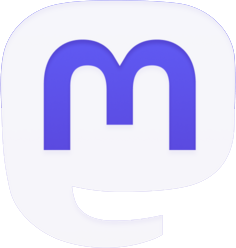(ANZEIGE / SPONSORED POST) Wie wichtig eine digitale Arbeitsweise ist, haben wir alle in der Corona-Krise gemerkt. Der Jourist DC80 Visualizer macht die vernetzte Arbeit am PC bequemer und effektiver. Denn die Dokumenten-Kamera macht analoge Medien ohne Aufwand digital verfügbar. Und sie lässt sich auch als Webkamera einsetzen. Das gucke ich mir im Test mal an. Testerin: S. Angerer
„Social Distancing“ machte es möglich: Statt in Büros zu zusammen zu arbeiten, ging es für viele Angestellte seit März 2020 ins Home-Office. So langsam wird allerdings auch klar, dass Online-Konferenz statt Plausch in der Kaffee-Küche durchaus auch Nachteile hat. Das kommt unter anderem daher, dass viele vorhandene Webcams nicht übermäßig hochwertig sind. Und nicht wenige Arbeitsdokumente sind nach wie vor analog. Der Jourist DC80 Visualizer und Dokumentenkamera kann hier wirklich helfen.

Im Home-Office und selbst in den meisten Büros ist ein Dokumentenscanner am Schreibtisch kein Standard. Ein bisschen sehen sie aus wie moderne Arbeitslampen. Wer das Glück hatte, eine modern ausgestatte Uni oder Schule zu besuchen, kennt die Profi-Variante vielleicht von dort. Mit knapp 130 Euro Straßenpreis zielt der Jourist DC80 Visualizer und Dokumentenkamera aber eher auf den Einsatz im privaten Umfeld oder in kleineren Betrieben. Tatsächlich macht sich das Gerät dort ganz erstaunlich nützlich.
Test Jourist DC80 Visualizer und Dokumentenkamera: Die Basics

Der Visualizer kommt in einem handlichen, etwa schuhkartongroßen Paket. Neben dem zusammenklappbaren Scanner und einer Unterlage mit Einrichtungshilfe wird noch ein USB-Kabel mitgeliefert. Ein Netzteil ist überflüssig, denn das Gerät versorgt das USB-Kabel mit Strom. Der Jourist DC80 kann Vorlagen bis zum Format A3 digitalisieren, die maximale Auflösung beträgt 8 Megapixel. Man kann das Gerät mit Macs und PCs verbinden. Für den Test kam der Redaktions-PC, ein halbwegs aktuelles HP Elitebook unter Windows 10 zum Einsatz.
Die Software Jourist Visualizer kann man sich über die Webseite des Anbieters in einen paar Minuten herunterladen. Bei der Installation warnt der PC ja nach Sicherheitseinstellung, dass der Herausgeber der Software nicht verifiziert ist. Diese Meldung ist tatsächlich nicht so selten, und kann (in diesem Falle!) ignoriert werden.

Auf der Webseite kann man übrigens auch noch einen TWAIN-Treiber zum Scannen direkt aus unterstützten Anwendungsprogrammen / Modulen (z.B. Adobe Photoshop) herunterladen. Außerdem funktioniert auch die dort hinterlegte Buchscanner-Software mit dem Jourist DC80 Visualizer. Das Unternehmen bietet allerdings mit dem Modell BS16 auch einen dezidierten Buchscanner an.
Die Arbeit mit dem Jourist DC80 Visualizer
Wenn der Scanner bei installierter Software an den PC angeschlossen wird, sieht man das Live-Bild aus der Kameralinse sofort im Hauptfenster der Anwendung. Bei PCs, auf denen Unternehmensrichtlinien oder auch spezielle Anti-Viren-Software installiert ist, kann es wohl manchmal Probleme geben. Dann muss man ggf. in den Kameraeinstellungen des PCs den Zugriff erlauben. Bei mir hat übrigens alles ganz problemlos und ohne großes Rumgefrickel funktioniert.

Das Visualizer Software Fenster ist recht selbsterklärend: Mit dem Kamera-Symbol nimmt man Standbilder auf. Hier hat man die Wahl zwischen Schnappschuss Farbig, S/W oder Graustufen sowie einem normalen Foto. Das Ergebnis wird links im Programm-Fenster angezeigt. Wo die Bilder gespeichert werden, kann man im Einstellungs-Menü festlegen. Videos nimmt man (logisch) mit der Camcorder-Schaltfläche auf. Abgespeichert wird im MP4-Format. Die Szenerie kann im Stand- und Bewegtbild mit der eingebauten Lampen in drei Helligkeitsstufen beleuchtet werden. Die Video-Kamera ist aber eher für ruhigere Motive gedacht. Wer beispielsweise schnell mit der Hand wedelt, verwackelt das Bild.
Test: Wofür kann man den Jourist DC80 Visualizer und Dokumentenkamera benutzen?

Man kann den Jourist DC80 Visualizer und Dokumentenkamera natürlich so nutzen, wie man es vielleicht von der Uni kennt: Das Bild lässt sich über den PC an einen Monitor oder Beamer durchschleifen. Das funktioniert natürlich auch mit „Bildschirm teilen“ in den diversen Programmen für Videokonferenzen. Dazu kann man das Scanner-Foto auch als Vollbild ohne Software-Fenster darstellen lassen. Mit der Werkzeugleiste links im Fenster kann man hingegen auch Details anzeichnen oder Texte ins Bild posten.
Der minimale Abstand zum Objekt beträgt nur 5 cm, so dass man etwa auch botanische oder technische Details zeigen kann. Helligkeit, Kontrast und Fokus werden automatisch optimiert. Man kann aber auch über den Schieberegler selbst Hand anlegen.

Im Office-Bereich lässt sich das Gerät auch beispielsweise als Scanner für analoge Papiere wie Tank-Quittungen nutzen. Oder um handschriftliche Schulaufgaben der Kinder zu digitalisieren. Es gibt sogar eine OCR-Funktion, mit der man gedruckte Texte in guter Qualität in bearbeitbare Word-Docs verwandeln kann. Ganz Bücher zu scannen stelle ich mir allerdings mühsam vor. Denn die automatische Ecken-Erkennung ist nicht immer ganz zuverlässig, so dass man ggf. noch in einem Bildbearbeitungsprogramm nachkorrigieren muss.

Man kann den Jourist DC80 Visualizer aber noch für Vieles mehr nutzen. Die Kamera kann ganz einfach als Webkamera angesprochen werden. Und das bedeutet, dass sie sich in Microsoft Teams, Skype oder Zoom (etc.) alternativ oder parallel zur eingebauten Laptop-Cam nutzen lässt. Man kann also ganz direkt in der Konferenz ein Objekt als Videobild anzeigen lassen. Egal ob das ein Bilderbuch beim abendlichen Vorlesen oder ein Prototyp ist.
Die Kamera kann natürlich auch auf den Nutzer gerichtet werden. Da die Linse sehr gut dreh- und schwenkbar ist, bekommt man so oft en wesentlich schmeichelhafteres Bild, als wenn man versucht, sich vor der kleinen eingebauten Webcam-Linse zu präsentieren. Wer online an Sport-Kursen teilnimmt, hat mit dem Jourist DC80 Visualizer endlich die Möglichkeit, ein sinnvolles Video-Bild seiner Bemühungen zu erzeugen. Und zwar ohne die Gefahr, dass man bei der Yoga-Pose in den Laptop kippt oder nur die Decke filmt.
Soll ich mir den Jourist DC80 Visualizer und Dokumentenkamera kaufen?

Als ich den Jourist DC80 Visualizer auspackte, fragte ich mich schon, ob man das Gerät denn wirklich braucht. Jedenfalls, wenn man nicht gerade Lehrer ist oder regelmäßig Webinare gibt. Dann nämlich ist dieser Scanner praktisch fast ein Muss.
Schon nach ein paar Tagen Test wurde mir aber klar, wie praktisch Jourist DC80 Visualizer wirklich ist. Ich scannte meine Quittungen, fotografierte Objekte für Techsonar.de und probierte sogar Stop-Motion-Videos zu drehen. Besonders gut gefallen hat mir die Webcam-Funktion. Durch die variable und sehr leistungsfähige Linse mit Beleuchtung kann man bei Konferenzen aufstehen, etwas zeigen, analoge Dokumente oder keine Objekte präsentieren – und das alles ohne Umstecken oder sonstigen Stress.

Für Home-Office-Arbeiter, aber auch Menschen, die online an einem Unterricht via Konferenz-Software teilnehmen, ist das definitiv ein große Erleichterung. Die Digitalisierungs-Funktion kann für Selbständige und kleinere Unternehmen etwa in der Buchhaltung zusätzlich praktisch sein.Allerdings kann man dazu in vielen Fällen natürlich auch das Smartphone nutzen.
Schön finde ich außerdem, dass der Jourist DC80 Visualizer im Test keine zusätzliche Stromversorgung benötigt (also kein Kabelsalat!) und dass man das Gerät in ganz einfach und platzsparend wieder verstauen kann, wenn man es gerade nicht braucht. Wer sich also den PC- oder Mac-Schreibtisch für die Online-Welt etwas bequemer machen will, der sollte diesen Scanner definitiv in Betracht ziehen.
Hinweis zur Transparenz: Dieser Blogpost wurde von der Jourist Verlags GmbH gesponsort, die uns auch das den Dokumentenscanner zur Verfügung gestellt hat.